Penumpangan gambar menggabungkan foto yang ada untuk membuat sebuah gambar tunggal yang disimpan terpisah dari aslinya. Satu gambar NEF (RAW) dapat ditumpangkan ke yang lain menggunakan penggabungan tambahan ([]), atau beberapa gambar dapat dipadukan menggunakan penggabungan [] atau [].
Tambah
Menumpangkan dua gambar NEF (RAW) untuk membuat satu salinan JPEG baru.

-
Pilih [] dalam menu ubah.
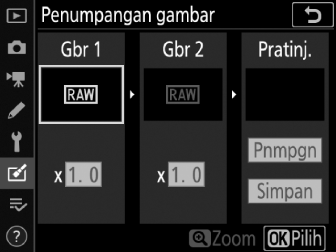
Sorot [] dan tekan 2.
-
Pilih [].
Sorot [] dan tekan 2 untuk menampilkan opsi penumpangan gambar dengan [] disorot.
-
Sorot gambar pertama.
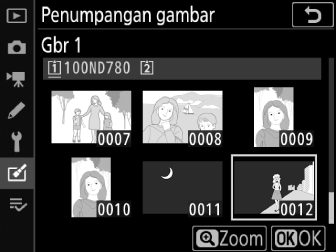
-
Tekan J untuk menampilkan dialog pemilihan gambar yang hanya mencantumkan gambar NEF (RAW), di mana Anda dapat menggunakan selektor-multi untuk menyorot foto pertama dalam penumpangan.
-
Untuk melihat gambar tersorot sepenuh layar, tekan dan tahan tombol X (T).
-
-
Pilih gambar pertama.
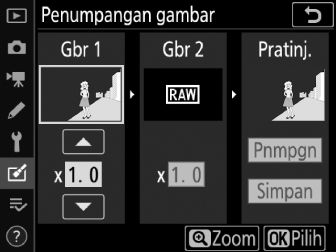
Tekan J untuk memilih foto tersorot dan kembali ke tampilan pratinjau; gambar terpilih akan muncul sebagai [].
-
Pilih gambar kedua.
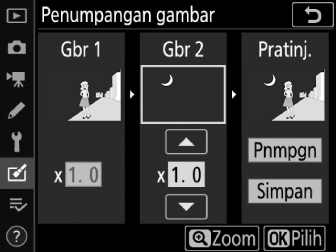
Tekan 2 dan pilih [], lalu pilih foto kedua seperti dijelaskan dalam Langkah 3 dan 4.
-
Setel perolehan.
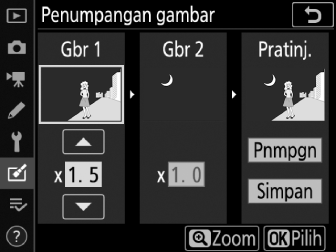
-
Penumpangan [] dan [] dapat dipratinjau di kolom “Pratinjau”. Sorot [] atau [] dan optimalkan pencahayaan untuk penumpangan dengan menekan 1 atau 3 untuk menyetel perolehan.
-
pilih dari nilai antara 0,1 dan 2,0 dalam peningkatan 0,1.
-
Pengaruhnya adalah relatif terhadap nilai default 1,0 (tidak ada perolehan). Misalnya, memilih perolehan 0,5 bagian.
-
-
Pilih kolom “Pratinjau”.
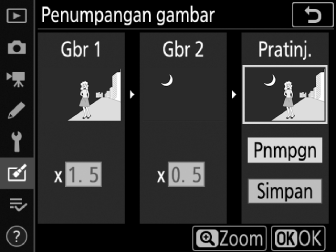
-
Tekan 4 atau 2 untuk menempatkan kursor di kolom “Pratinjau”.
-
Untuk melanjutkan tanpa melakukan pratinjau penumpangan sorot, [] dan tekan J.
-
-
Pratinjau penumpangan.
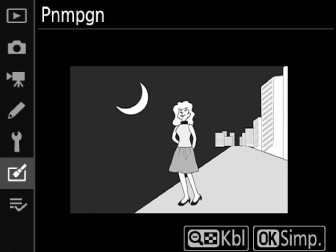
-
Untuk melakukan pratinjau penumpangan, sorot [] dan tekan J.
-
Untuk memilih foto baru atau menyetel perolehan, tekan W (Y). Anda akan dikembalikan ke Langkah 6.
-
-
Simpan penumpangan.

Tekan J sementara pratinjau ditampilkan untuk menyimpan penumpangan dan menampilkan gambar hasil.
-
Warna dan kecerahan di pratinjau mungkin berbeda dari gambar akhir.
-
Penumpangan gambar hanya tersedia dengan gambar NEF (RAW) yang dibuat dengan kamera ini. Gambar yang dibuat dengan kamera lain atau dalam format lain tidak dapat dipilih.
-
Penumpangan gambar disimpan dalam [] dari [].
-
Gambar NEF (RAW) dapat dipadukan hanya jika mereka dibuat dengan opsi sama yang terpilih untuk:
-
[] > []
-
[] > []
-
-
Penumpangan memiliki info foto sama (termasuk tanggal perekaman, pengukuran, kecepatan rana, apertur, mode pemotretan, kompensasi pencahayaan, panjang fokal, dan orientasi gambar) dan nilai untuk keseimbangan putih dan Picture Control sama seperti foto terpilih untuk []. Namun, informasi hak cipta tidak disalin ke gambar baru. Komentar juga tidak disalin; sebaliknya, komentar yang saat ini aktif pada kamera, jika ada, ditanamkan.
Terang dan Gelap
Kamera membandingkan beberapa gambar terpilih dan hanya memilih piksel paling terang atau paling gelap di setiap titik di gambar untuk membuat satu salinan JPEG baru.
-
Pilih [] atau [].
Setelah memilih [] dalam menu ubah, sorot [] atau [] dan tekan 2.
-
Terang: Kamera membandingkan piksel di masing-masing gambar dan hanya menggunakan yang paling terang.

-
Gelap: Kamera membandingkan piksel di masing-masing gambar dan menggunakan hanya yang paling gelap.

-
-
Pilih bagaimana gambar dipilih.
Opsi
Penjelasan
[]
Pilih gambar untuk penumpangan satu per satu.
[]
Pilih dua gambar, penumpangan akan mencakup dua gambar tersebut dan semua gambar diantaranya.
[]
Penumpangan akan mencakup semua gambar dalam folder terpilih.
-
Pilih slot sumber.
-
Sorot slot dengan kartu berisikan gambar dan tekan 2.
-
Anda tidak akan diminta untuk memilih slot jika hanya satu kartu memori yang dimasukkan.
-
-
Pilih gambar.
Jika Anda memilih []:
-
Sorot gambar menggunakan selektor-multi.
-
Untuk melihat gambar tersorot sepenuh layar, tekan dan tahan tombol X (T).
-
Untuk memilih gambar tersorot, tekan tombol W (Y). Gambar terpilih ditandai dengan ikon $. Untuk batal memilih gambar tersorot, tekan tombol W (Y) lagi; ikon $ tidak akan ditampilkan lagi. Gambar terpilih akan dipadukan menggunakan opsi yang dipilih di Langkah 1.
-
Tekan J untuk melanjutkan setelah pemilihan selesai.
Jika Anda memilih []:
-
Semua gambar di rentang yang dipilih menggunakan selektor multi akan dipadukan menggunakan opsi yang dipilih di Langkah 1.
-
Gunakan tombol W (Y) untuk memilih gambar pertama dan terakhir di rentang yang diinginkan.
-
Gambar pertama dan terakhir ditunjukkan oleh ikon % dan gambar di antaranya ditunjukkan oleh ikon $.
-
Anda dapat mengubah pilihan dengan menggunakan selektor multi untuk menyoroti gambar yang berbeda sebagai frame pertama atau terakhir. Tekan tombol Q/g(U) untuk memilih gambar saat ini sebagai titik awal atau akhir baru.
-
-
Untuk melihat gambar tersorot sepenuh layar, tekan dan tahan tombol X (T).
-
Tekan J untuk melanjutkan setelah pemilihan selesai.
Jika Anda memilih []:
Sorot folder yang diinginkan dan tekan J untuk menumpangkan semua gambar di folder menggunakan opsi yang dipilih di Langkah 1.
-
-
Simpan penumpangan.
-
Sebuah dialog konfirmasi akan ditampilkan; sorot [] dan tekan J untuk menyimpan penumpangan dan menampilkan gambar yang dihasilkan.
-
Untuk menghentikan proses sebelum penumpangan selesai, tekan G.
-
-
Penumpangan hanya akan mencakup gambar yang dibuat dengan kamera ini. Gambar yang dibuat dengan kamera lain tidak dapat dipilih.
-
Penumpangan hanya akan mencakup gambar yang dibuat dengan opsi sama yang terpilih untuk:
-
[] > []
-
[]
-
-
Penumpangan yang mencakup gambar yang diambil dengan pengaturan kualitas gambar yang berbeda akan disimpan di pengaturan yang sama dengan gambar yang memiliki kualitas gambar tertinggi.
-
Penumpangan yang mencakup gambar NEF (RAW) akan disimpan pada kualitas gambar [].
-
Penumpangan yang mencakup gambar NEF (RAW) dan JPEG akan memiliki ukuran yang sama dengan gambar JPEG.
